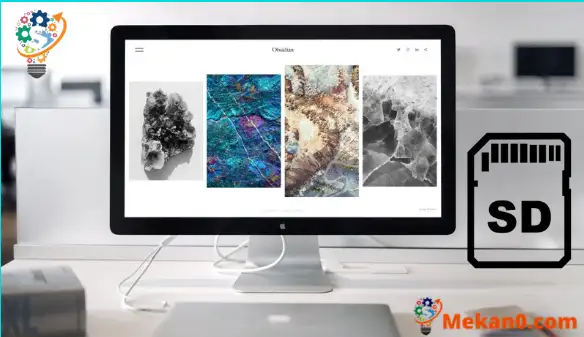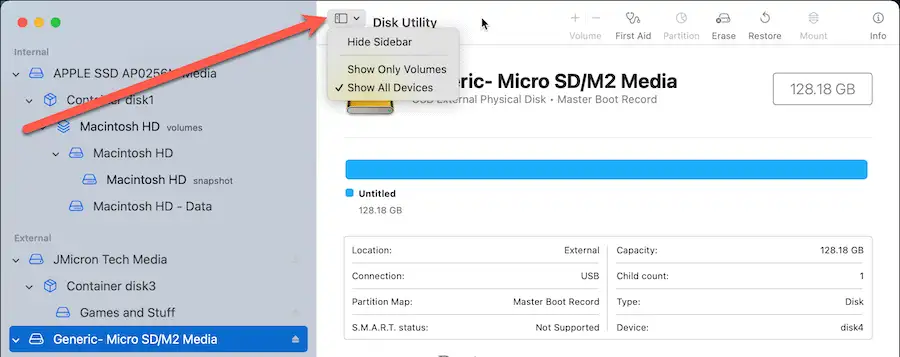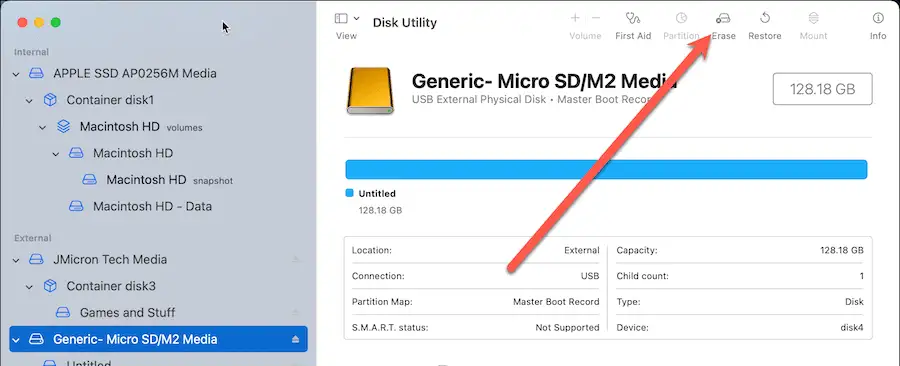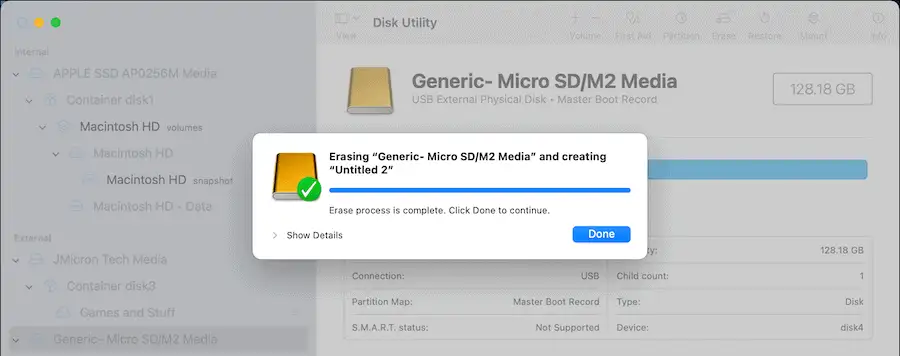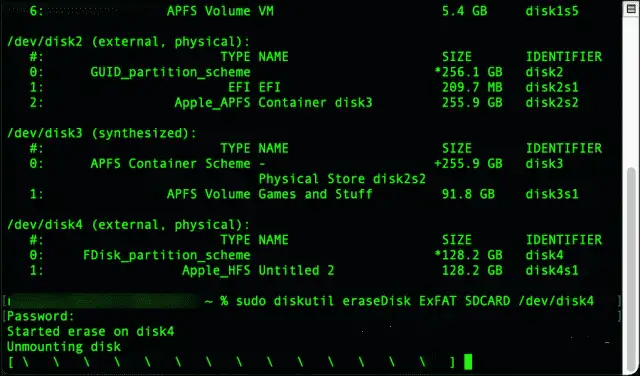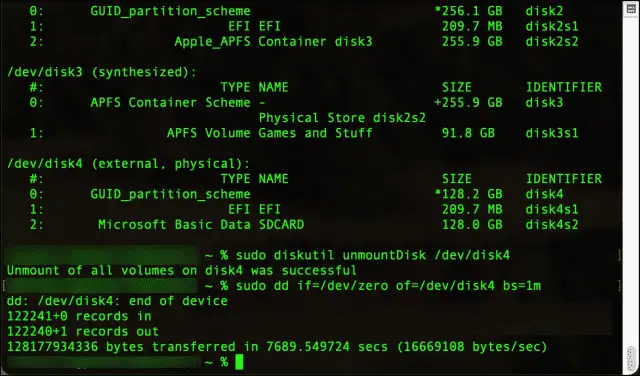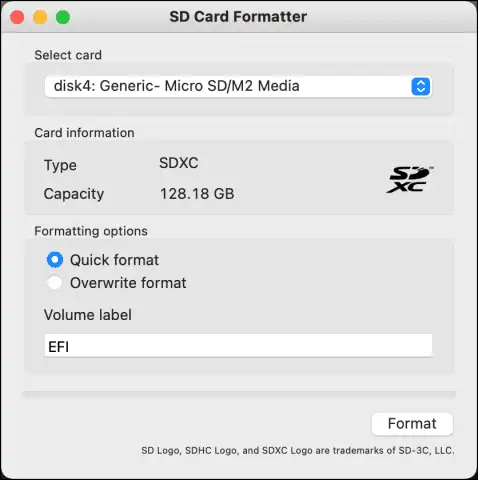Cara anu pangsaéna pikeun nganggo deui kartu SD anu lami atanapi ngahapus anu énggal kalayan aman nyaéta pormat éta. Upami anjeun hoyong pormat kartu SD dina Mac anjeun, tuturkeun pituduh ieu.
Naha anjeun mésér kartu SD énggal atanapi anjeun ngarobih tujuan kartu cadangan? Bisa jadi mangrupakeun ide nu sae pikeun pormat heula.
Pormat kartu SD ngahapus dewan ku ngahapus jejak file anu lami. Ogé ngidinan Anjeun pikeun ngarobah sistem file dina kartu SD (anyar atawa heubeul), mere alat sejenna kamampuhan pikeun maca jeung nulis ka dinya - kaasup Macs. Sanajan kitu, aya resiko aub, sarta anjeun bisa leungit data Anjeun atawa ngaruksak kartu SD Anjeun tanpa nyokot precautions.
Upami anjeun teu yakin kumaha pormat kartu SD dina Mac anjeun sareng hoyong ngalakukeunana aman, tuturkeun léngkah ieu.
Sateuacan Anjeun Pormat Kartu SD dina Mac Anjeun
Sateuacan anjeun tiasa pormat kartu SD dina macOS, anjeun kedah Pastikeun anjeun gaduh maca kartu . Sababaraha Mac gaduh éta, tapi seueur anu henteu.
Untungna, pamiarsa kartu SD henteu mahal pisan. Upami Mac anjeun teu gaduh pamaca kartu anu diwangun, anjeun kedah mésér.
Salajengna, anjeun kedah Nyaho sistem file anu pas pikeun dianggo . Ieu pisan gampang pikeun manggihan. Pikeun kartu SD kirang ti 32GB, pamakéan Sistem file FAT32 . Sagala kartu leuwih badag batan 32 GB merlukeun sistem file exFAT .
Sakali anjeun parantos nangtukeun sistem file mana anu anjeun peryogikeun, anjeun teras tiasa ngamimitian pormat kartu SD anjeun. Cara anu pangsaéna nyaéta nganggo aplikasi piringan Utiliti , tapi alternatif pihak katilu sadia sapertos SD Card Formatter .
Kumaha pormat kartu SD dina Mac nganggo Utilitas Disk
Anjeun teu kedah software husus pikeun pormat kartu SD on Mac Anjeun, anjeun bisa make hiji aplikasi piringan Utiliti diwangun dina gantina.
ngantepkeun anjeun piringan Utiliti Format Kartu SD dina Mac Anjeun Aman. Anjeun oge bisa make alat Format USB flash drive atanapi drive Hard drive éksternal atanapi partisi drive internal.
Pikeun pormat kartu SD dina Mac nganggo Disk Utility:
- Selapkeun kartu SD anjeun kana maca. Upami Anjeun keur make pamaca kartu USB, sambungkeun ka port USB nu sadia dina Mac Anjeun.
- Muka piringan Utiliti ngaliwatan folder Launchpad dina Dock. Gantina, ketok Cmd + Spasi Sareng ngetik d isk .
- dina jandela piringan Utiliti , Pencét dina ikon tampilan sareng pilih Tembongkeun Sadaya Alat .
- Kartu SD kudu diasupkeun kana partisi nu luar Di kénca - pilih eta.
- Kartu non SD bakal didaptarkeun Koordinator on Ieu DITUNGKUL atawa EUWEUH NGARAN . Upami anjeun teu yakin kumaha milih drive anu leres, tingali Kapasitas Panyimpen. Éta kedah caket sareng ukuran anu diémbarkeun dina bungkusan kartu SD anjeun.
- Di luhureun jandela, klik pikeun survey .
- Ngaran kartu SD Anjeun. Tetep pondok tur ulah karakter husus sarta spasi pikeun mastikeun kasaluyuan maksimum.
- Salajengna, pilih File System. Milih MS-DOS (FAT) Pikeun kartu leuwih leutik batan 32 GB و exFAT Pikeun kartu SD gedé.
- Pencét mupus .
- Saatos sababaraha waktos, anjeun bakal ningali konpirmasi yén prosésna parantos réngsé. Klik dina Puguh kaluar.
Upami kartu éta suksés diformat, anjeun tiasa ngamimitian nganggo éta pikeun nyimpen file atanapi poto anu penting. Alternatipna, Anjeun bisa nyabut eta tina Mac Anjeun tur make eta dina alat sejenna nu ngarojong sistem file anyar kartu Anjeun.
Kumaha Format Kartu SD dina Mac Nganggo Terminal
Upami anjeun resep ngalakukeun hal-hal cara baheula, anjeun ogé tiasa pormat kartu SD anjeun nganggo aplikasi setasion .
Catetan: kudu Paké caution ekstrim saméméh ngalakukeun ieu. Paréntah sapertos diskutil bakal resep nyeken drive naon waé anu anjeun setel dina Terminal. Ieu mangrupikeun léngkah pikeun pangguna canggih wungkul - Upami anjeun prihatin, nganggo Disk Utility.
Pikeun pormat kartu SD nganggo Terminal dina Mac:
- Selapkeun kartu SD anjeun kana maca. Upami Anjeun keur make pamaca kartu USB, sambungkeun ka port USB nu sadia dina Mac Anjeun.
- Buka aplikasi setasion ngaliwatan Launchpad dina Dock. Gantina, ketok Cmd + Spasi Sareng ngetik setasion .
- Pikeun milarian identifier unik pikeun kartu SD anjeun, ketik daptar diskutil .
- Pilarian kecap jaba jeung kapasitas gudang cocog. Dina conto ieu, /dev/disk4 drive bener.
- kalayan hormat Pikeun kartu nepi ka 32 GB sareng langkung alit, tuliskeun di handap ieu (sareng ganti /dev/disk4 kalayan nami drive anu leres):
sudo diskutil eraseDisk FAT32 SDCARD format MBR / dev / disk4 - Pikeun kartu kalawan kapasitas 32 GB sareng langkung ageung, ketik di handap ieu (ganti /dev/disk4 O henteu):
sudo diskutil eraseDisk ExFAT SDCARD format MBR / dev / disk4 - Upami dipenta, ketik kecap akses pangguna anjeun.
- Saatos sababaraha waktos, éta bakal réngsé sareng kartu SD anjeun bakal diformat sareng siap dianggo.
Kumaha mupus kartu SD dina Mac
Upami anjeun badé nyingkirkeun kartu SD anjeun, anjeun kedah ngahapus heula ku paréntah dd dina Mac.
prosés ieu disebut ngabatalkeun Kartu, sabab ngalibatkeun nimpa kartu SD anjeun sareng data binér - nol sareng hiji. Ieu ngahapus sadaya data tina kartu, kalebet sistem file sareng tabel partisi. Anjeun ogé tiasa nganggo alat ieu pikeun ngahapus partisi anu ditangtayungan tina kartu SD anu teu tiasa dipiceun ku aplikasi sapertos Disk Utility.
Catetan : Ieu bakal ngabalukarkeun leungitna data irreparable sabab wipes kartu SD Anjeun bersih. Anjeun ngan kedah nyobian ieu upami anjeun parantos nyadangkeun heula file anu penting sareng parantos milih kartu anu leres pikeun scan.
Pikeun mupus partisi anu ditangtayungan tina kartu SD:
- Buka aplikasi setasion ngaliwatan Launchpad.
- nyerat daptar diskutil .
- Panggihan drive éksternal anu anjeun hoyong pupus sareng catet éta. drive kudu ngaranna /dev/diskX , dimana .ngawakilan X Jumlah drive nu Anjeun hoyong pupus.
- Pastikeun drive henteu dipasang ku ngetikkeun di handap ieu (Ganti / dev / diskX kalawan labél nu drive anu leres):
sudo diskutil unmountDisk /dev/diskX - Pikeun mupus drive, ketik di handap ieu (Ganti /dev/diskX) :
sudo dd lamun = / dev / enol ti = / dev / diskX bs = 1m - Masihan waktos kanggo prosés réngsé. Gumantung kana ukuran kartu SD anjeun, prosés ieu tiasa nyandak sababaraha jam.
- و DD Kaluaran paréntah bakal ngalengkepan pesen sareng kaluar tina aplikasi terminal dina waktos ieu.
- Buka aplikasi piringan Utiliti Ngaliwatan Launchpad sareng pormat drive anjeun nganggo sistem file anu dipikahoyong (sapertos FAT32 atanapi exFAT).
Format Kartu SD Nganggo Format Kartu SD
Upami anjeun resep ngagunakeun alat pihak katilu pikeun pormat kartu SD dina Mac anjeun, anjeun tiasa nganggo alat SD Card Formatter .
Disayogikeun ku Asosiasi SD (badan anu ngatur spésifikasi Digital Aman pikeun Kartu), alat gratis ieu nyayogikeun pormat kartu SD anu gancang sareng aman dina Mac anjeun. Hiji kaunggulan anu béda tina alat ieu nyaéta yén éta moal ngahaja mupus drive anu sanés kartu SD.
Formatter kartu SD ogé otomatis ngadeteksi ukuran kartu anjeun sareng milih sistem file anu leres anu anjeun hoyong pake. Gampang dianggo - pilih kartu, pilihan pormat, nami drive énggal, teras pencét Koordinat" .
SD Card Formatter sayogi pikeun versi macOS panganyarna, balik deui ka OS X 10.7 Lion. Anjeun tiasa Unduh SD Card Formatter Ti ramatloka SD Association.
Alesan Naha Kartu SD Dina Mac Henteu Diformat
Aya sababaraha alesan kunaon kartu SD anjeun tiasa nolak pormat dina Mac anjeun. Ieu kalebet:
- Inféksi malware
- pakét anu teu aman atanapi henteu leres.
- Kartu SD ruksak.
- Kartu SD ditangtayungan ku sababaraha cara séjén.
Lamun ragu salah sahiji ieu, anjeun tiasa nganggo paréntah dd Pikeun nyoba nyeken kartu tur mimitian ti scratch. Sanajan kitu, lamun éta gagal, Anjeun bisa jadi teu boga pilihan tapi ngaganti kartu sagemblengna.
Paké kartu SD Anjeun formatna
Ayeuna anjeun terang kumaha pormat kartu SD dina Mac anjeun, anjeun tiasa nganggo éta, mupus sareng nganggo deui iraha waé anjeun hoyong.
Ngan émut pikeun ngurus kartu SD anjeun kalayan leres, sareng simpenana dina wadah pelindung nalika henteu dianggo. Anjeun oge kudu mertimbangkeun ejecting atanapi unmounting kartu SD anjeun leres mun anjeun geus rengse. Gagal pikeun ngalakukeunana tiasa nyababkeun leungitna data atanapi korupsi.
Nanging, upami éta, teras cobian prosés nyaring nganggo léngkah-léngkah di luhur, teras cobian pormat ulang kartu SD. Upami anjeun henteu tiasa ngarobih deui, anjeun kedah ngagentos Kalayan kartu SD kualitas luhur Nyocogkeun ka kabutuhan Anjeun.
Sababaraha kartu dipeunteun salaku pangalusna pikeun pamakéan jangka panjang, sedengkeun nu sejenna boga ukuran leuwih leutik sarta hirup kawates. Lamun hariwang ngeunaan kaleungitan data dina kartu SD, pastikeun pikeun ngalakukeun Nyadangkeun file penting anjeun Mimiti.